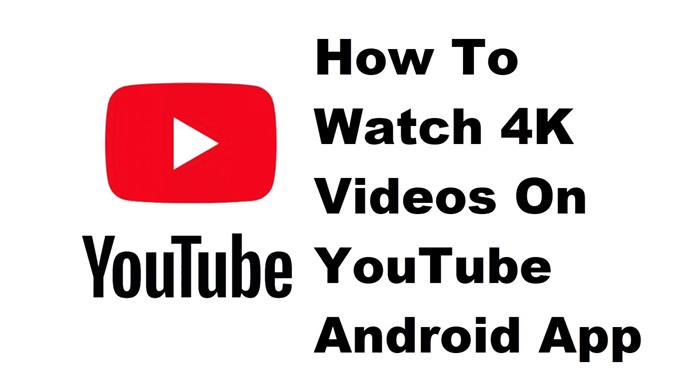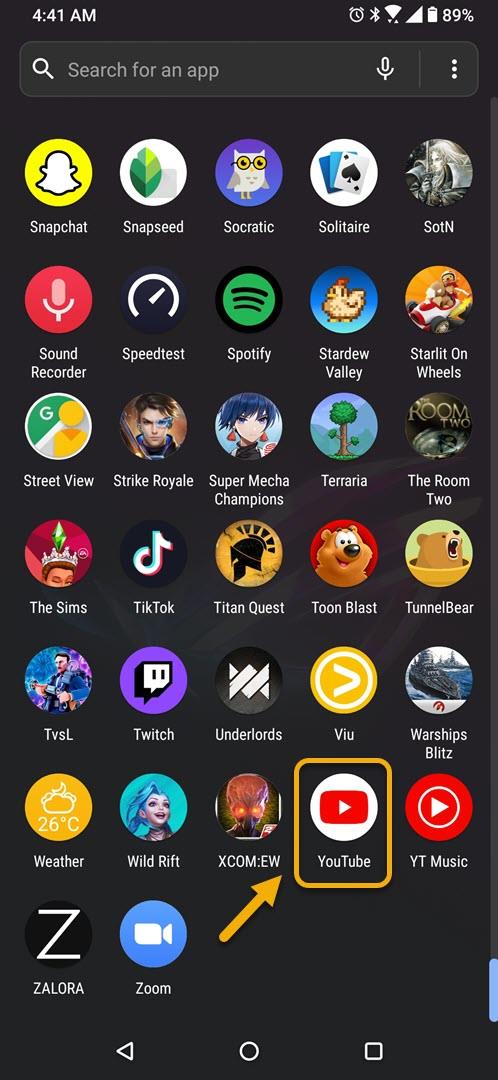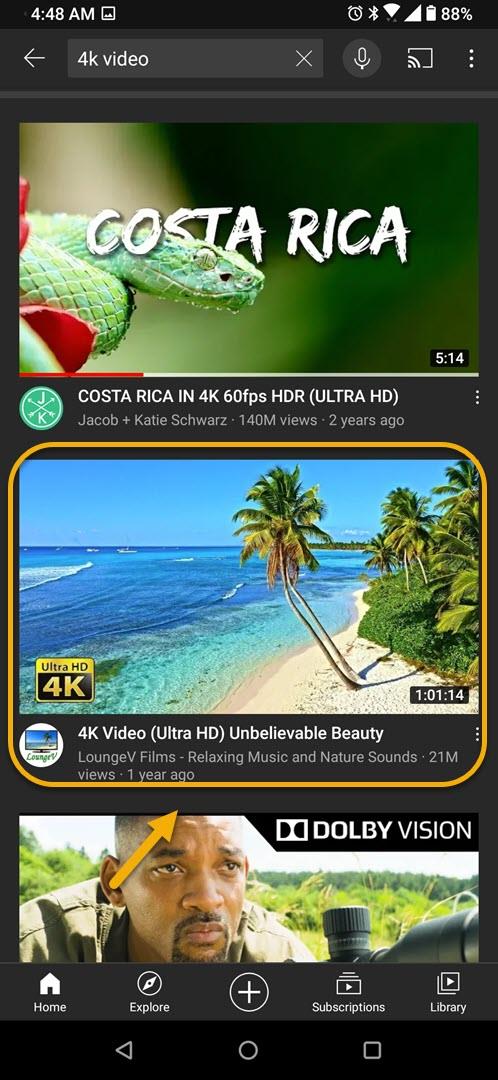Du kan se 4K-videoer på YouTube Android-appen selv om telefonen din ikke har en 4K-skjerm. YouTube vil sende telefonen din mengden data som trengs for å streame 4K. Det er en betydelig forbedring i bildekvaliteten, men alt avhenger av telefonens maskinvare.
YouTube er et nettsted for deling av videoer som lar abonnenter laste opp sine opprettede videoer slik at andre kan glede seg over å se dem. Denne plattformen ble først opprettet i 2005 og regnes som den mest besøkte nettsiden i verden etter Google. Mer enn 2 milliarder mennesker besøker nettstedet hver måned som har mer enn 31 millioner kanaler og 800 millioner videoer.
Se YouTube-videoer i 4K-oppløsning på Android-telefonen din
Når du er på farten og vil se de nyeste YouTube-videoene fra favorittskaperne dine, er den beste måten å gjøre dette på ved å bruke telefonen. Akkurat som skrivebordsopplevelsen kan du velge videokvaliteten appen skal bruke. Jo høyere kvalitet, jo bedre blir bildet. Akkurat nå kan du velge en oppløsning på opptil 4K selv om telefonen ikke har 4K-skjerm. Slik gjør du det.
Tid nødvendig: 2 minutter.
Velge en 4K-oppløsning
- Åpne YouTube-appen.
Du kan gjøre dette ved å sveipe opp fra startskjermen og deretter trykke på appikonet.
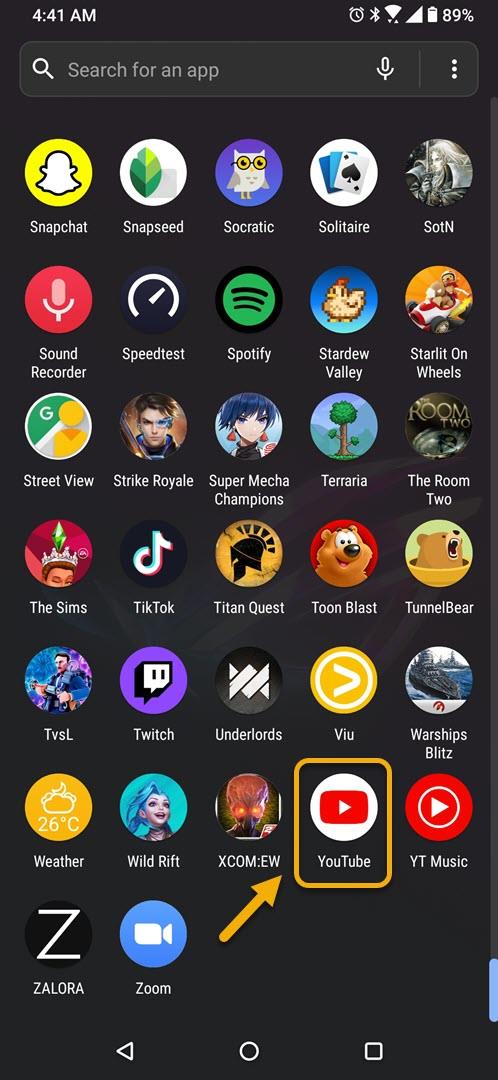
- Åpne en video.
Sørg for at denne videoen er lastet opp i 4K-kvalitet.
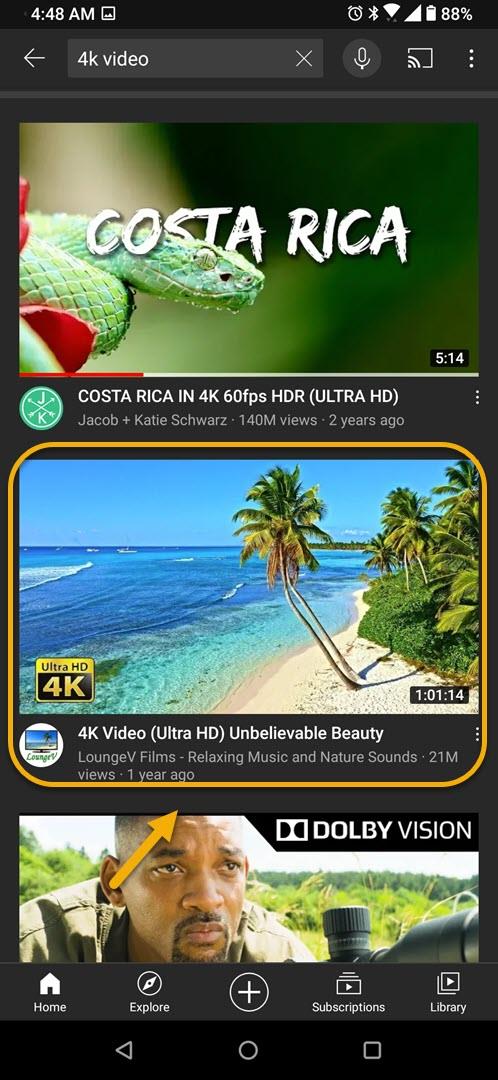
- Trykk på mer.
Dette er de tre vertikale prikkene øverst til høyre i videoen.
- Trykk på Kvalitet.
Det er her du kan velge videooppløsningen som skal spilles av på telefonen.
- Velg 2160p.
Dette vil spille av videoen i 4K-oppløsning.
Vær oppmerksom på at for å kunne få mest mulig ut av dette, bør telefonen din være kraftig nok til å håndtere den høyere oppløsningen, og telefonens skjerm bør være minst 3840 x 2160 piksler.
Etter å ha utført trinnene ovenfor vil du se 4K-videoer på YouTube Android-appen.
Besøk vår androidhow Youtube-kanal for flere feilsøkingsvideoer.
Les også:
- Slik løser du dessverre TikTok har stoppet problemet